Heim >Entwicklungswerkzeuge >dreamweaver >So legen Sie die Textfarbe in Dreamweaver fest
So legen Sie die Textfarbe in Dreamweaver fest
- 下次还敢Original
- 2024-04-09 02:42:251018Durchsuche
Um die Textfarbe mit Dreamweaver festzulegen, gehen Sie folgendermaßen vor: Wählen Sie den Text aus. Klicken Sie im Bedienfeld „Eigenschafteninspektor“ auf das Werkzeug „Textfarbe“. Wählen Sie im Farbwähler eine Farbe aus und klicken Sie auf „OK“. Optional: Legen Sie zusätzliche Textstile fest. Tipp: Für eine bessere Kontrolle können Sie mithilfe von CSS oder Tastenkombinationen Farbe auf Text anwenden. So legen Sie die Textfarbe mit Dreamweaver fest die Farbe von.
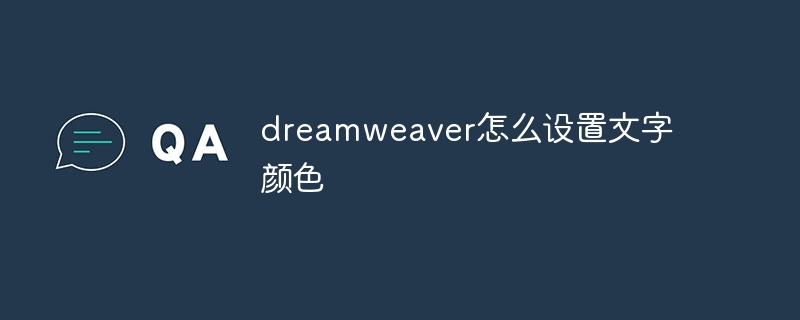 2. Verwenden Sie das Textfarben-Werkzeug
2. Verwenden Sie das Textfarben-Werkzeug
Suchen Sie das „Textfarben“-Werkzeug (ein farbiges Quadrat) im Bereich „Eigenschafteninspektor“.
Klicken Sie auf das Quadrat, um den Farbwähler zu öffnen.
3. Wählen Sie eine Farbe aus
Klicken Sie auf eine Farbe im Farbkreis.
- Verwenden Sie die Schieberegler, um Farbton, Sättigung und Helligkeit anzupassen.
- Geben Sie den hexadezimalen Farbcode ein.
4. Klicken Sie auf „OK“
-
Nachdem Sie die Farbe ausgewählt haben, klicken Sie auf die Schaltfläche „OK“, um die Änderungen zu übernehmen.
- 5.
Sie können CSS-Stylesheets (CSS) verwenden, um die Farbe Ihres Textes für mehr Kontrolle und Flexibilität festzulegen.
- Sie können Farbe auch mit Tastenkombinationen auf Text anwenden:
Mac: Befehlstaste + Umschalt + C und Befehl + Umschalt + V
Das obige ist der detaillierte Inhalt vonSo legen Sie die Textfarbe in Dreamweaver fest. Für weitere Informationen folgen Sie bitte anderen verwandten Artikeln auf der PHP chinesischen Website!

